Data aktualizacji: 20-11-2019
Informacje ogólne
Dla Użytkowników Comarch ERP Optima korzystających z systemu mBank CompanyNet wprowadziliśmy możliwość bezpośredniej wymiany danych z bankiem mBank. W celu uruchomienia usługi najlepiej skontaktować się z infolinią mBanku (tel 801 273 273).
Wymiana danych z bankiem za pomocą usługi sieciowej umożliwia eksport przelewów bezpośrednio z/do systemu bankowego, autoryzację wysłanych przelewów oraz import wyciągów bez konieczności ręcznego przenoszenia plików pomiędzy aplikacją bankową oraz Comarch ERP Optima. Możliwe jest również pobieranie dla każdego wysłanego przelewu jego aktualnego statusu w banku (przelew może oczekiwać na realizację, być częściowo lub całkowicie autoryzowany, zostać zrealizowany, odrzucony, anulowany itp.).
Wymiana danych pomiędzy bankiem a klientem w usłudze sieciowej odbywa się przez wymianę komunikatów w formacie plików XML (standard ISO 20022) przy wykorzystaniu technologii web-services. Całość komunikacji jest zabezpieczona przez bezpieczny kanał HTTPS z wykorzystaniem dwustronnego SSL. Dzięki tym technologiom komunikacja pomiędzy Bankiem a klientem jest szyfrowana i nikt niepowołany nie ma dostępu do przesyłanych informacji. Dodatkowo dzięki dwustronnemu SSL Bank otrzymuje możliwość wstępnej weryfikacji klienta, a klient może zweryfikować, czy faktycznie podłączył się do serwera Banku.
Do zabezpieczenia wymiany informacji zastosowane zostały: token mobilny lub certyfikat komunikacyjny, który weryfikuje Klienta i pozwala zweryfikować jego prawo do danego rachunku (rachunków) oraz certyfikat autoryzacyjny (podpis elektroniczny), którym mogą być podpisywane przelewy wysyłane do banku. Gdy przelewy nie zostaną podpisane lub zostaną podpisane przez nieuprawnioną osobę – zlecenia będą oczekiwały w banku na akceptację uprawnionej osoby.
Na liście Ogólne/ Inne/ Formaty przelewów dostępny jest format mBank WebService (standardowy) do wymiany danych z bankiem mBank.
Jak skonfigurować wymianę danych z bankiem mBank?
Wymiana danych z bankiem mBank dostępna jest w systemie Comarch ERP Optima od wersji 2019.5.1.
W systemie Comarch ERP Optima należy:
- ustawić format wymiany danych
- podać informację o numerze identyfikacyjnym firmy (DIK)
- określić typ logowania: certyfikat lub token mobilny (i jeżeli jest to certyfikat, to podpiąć certyfikat komunikacyjny)
- dla przelewów walutowych wskazać kto ponosi opłaty związane z takimi przelewani
Na formularzu banku na zakładce [2 Dodatkowe] w polach:
- Format eksportu dla przelewów zwykłych
- Format importu wyciągów bankowych
wybieramy właściwy dla banku format obsługujący wymianę za pomocą usługi sieciowej. W naszym przypadku dla banku mBank dostępny jest format mBank Webservice.
Wybrany przez nas format będzie się później podpowiadał jako domyślny format podczas eksportu i importu przelewów.
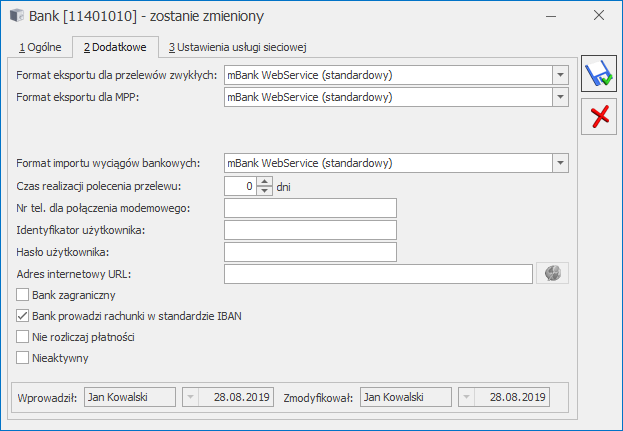
[3 Ustawienia usługi sieciowej]. Na zakładce tej wprowadzamy ustawienia dotyczące:
- przelewów walutowych
- podpinamy certyfikat do komunikacji z bankiem. Certyfikat ten powinien mieć aktualną datę ważności, posiadać informacje o obsługujących go kluczach prywatnych. Należy upewnić się czy certyfikat znajduje się we właściwym magazynie certyfikatów.
- podajemy login (ID) Użytkownika w banku i typ logowania. Logowanie może odbywać się z wykorzystaniem certyfikatu lub tokena mobilnego. W przypadku tokena mobilnego potwierdzenie operacji wykonywane jest w aplikacji mobilnej zainstalowanej na telefonie.
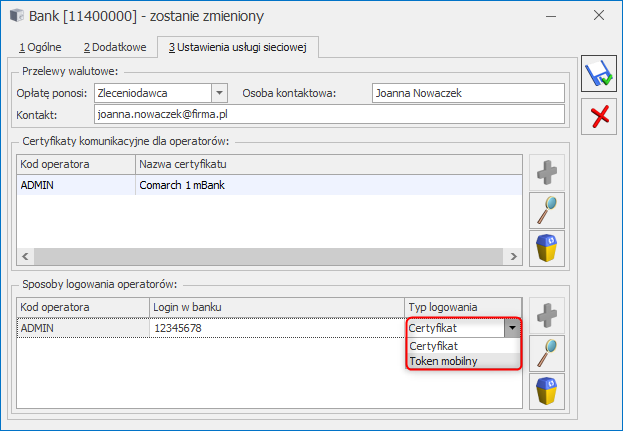
- Opłatę ponosi – mamy tutaj do wyboru trzy opcje: Zleceniodawca, Zleceniobiorca, Po równo.
- Osoba kontaktowa – nasz przedstawiciel wybrany do kontaktu z bankiem.
- Kontakt – numer telefonu, adres e-mail.
Na formularzu rejestru bankowego związanego z mBankiem należy uzupełnić informację o identyfikatorze firmy (DIK). Jest to unikalny identyfikator klienta banku w mBank CompanyNet. Brak tej informacji lub błędne dane (istotna jest wielkość liter) uniemożliwi wymianę danych z bankiem.
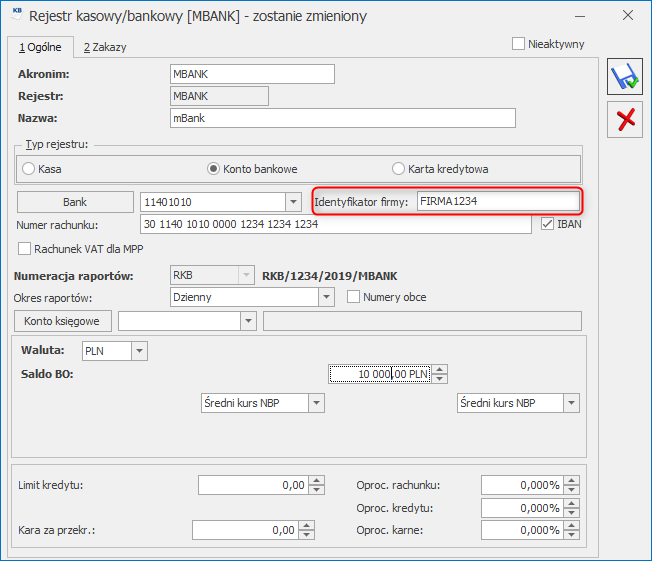
Eksport za pomocą usługi sieciowej
Możliwy jest eksport przelewów krajowych (w tym do Urzędu Skarbowego i ZUS) oraz przelewów walutowych.
Przelewy walutowe wysyłane są jako przelewy zagraniczne lub przelewy SEPA.
W celu wysłania przelewu SEPA zdarzenie w preliminarzu płatności musi być:
- zdarzeniem rozchodowym
- waluta zdarzenia to EURO
- na zdarzeniu zaznaczono parametr „Przelew SEPA”
Eksport przelewów za pomocą usługi sieciowej wykonujemy z poziomu preliminarza płatności. W preliminarzu płatności należy:
- wybrać rejestr, który dotyczy mBank i ma ustalony format wymiany danych za pomocą usługi sieciowej (w naszym przypadku mBank WebService)
- na liście powinny wyświetlać się tylko zdarzenia nierozliczone lub rozliczone częściowo.

Po spełnieniu tych warunków w preliminarzu płatności będzie dostępna ikona Eksportuj polecenia przelewu ![]() .
.
Wymiana danych z mBankiem pozwala na:
- wysłanie przelewu, który oczekuje w banku na jego autoryzację (zatwierdzenie)
- wysłanie podpisanego przelewu, który zostanie w banku przekazany do realizacji
- autoryzację (zatwierdzenie częściowe/finalne) wysłanych wcześniej przelewów
W mBanku możliwa jest wieloosobowa autoryzacja transakcji. Dzięki tej usłudze istnieje możliwość autoryzacji przelewów przez więcej niż 1 osobę (w banku można ustalać limity do autoryzacji samodzielnej i dwuosobowej oraz nadać uprawnienia do wykonywania zleceń bez ich autoryzacji).
W Comarch ERP Optima na zdarzeniu w preliminarzu płatności możemy:
- podpisać przelew – podpisujemy przelewy o statusie Do realizacji, które nie zostały wysłane do banku. Jeśli wymagają tego ustalenia z bankiem przelew może być podpisany przez kilka osób. Na liście wyświetlamy informacje o tym kto, kiedy i jakim certyfikatem podpisał dany przelew. Podpisanego przelewu nie możemy już modyfikować. Każda zmiana częściowe rozliczenie czy zmiana dat uniemożliwi jego wysłanie. Konieczne będzie usunięcie istniejącego podpisu/podpisów i ponowne podpisanie przelewu. Wysłanie podpisanego przelewu spowoduje, że w banku zostanie on skierowany do weryfikacji a później do realizacji.
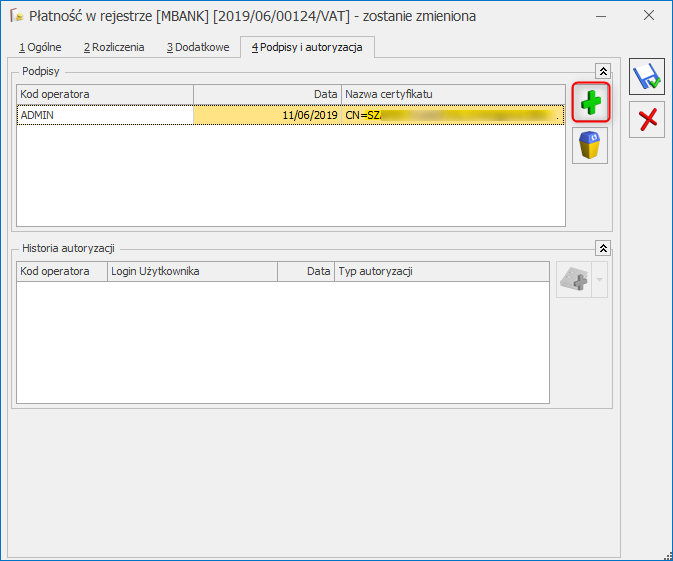
- autoryzować przelew – przelewy możemy autoryzować na stronie banku lub bezpośrednio w Comarch ERP Optima. W Comarch ERP Optima autoryzacji może dokonać tylko ten operator, który korzysta z tokena mobilnego. Autoryzacja (zatwierdzanie) dotyczy przelewu, który został wysłany do banku. W systemie mamy zarówno możliwość autoryzacji częściowej, jak i finalnej (pełnej). Przed autoryzacją przelewu zalecamy uruchomienie na telefonie aplikacji bankowej, gdyż pojawi się w niej wiadomość prezentująca szczegóły zatwierdzanej dyspozycji (data przelewu, kwota). Ostateczna akceptacja lub odrzucenie dyspozycji wykonywane są za pomocą przycisku na telefonie. Na formularzu przelewu zapisujemy historię autoryzacji, która została wykonana z poziomu Comarch ERP Optima.
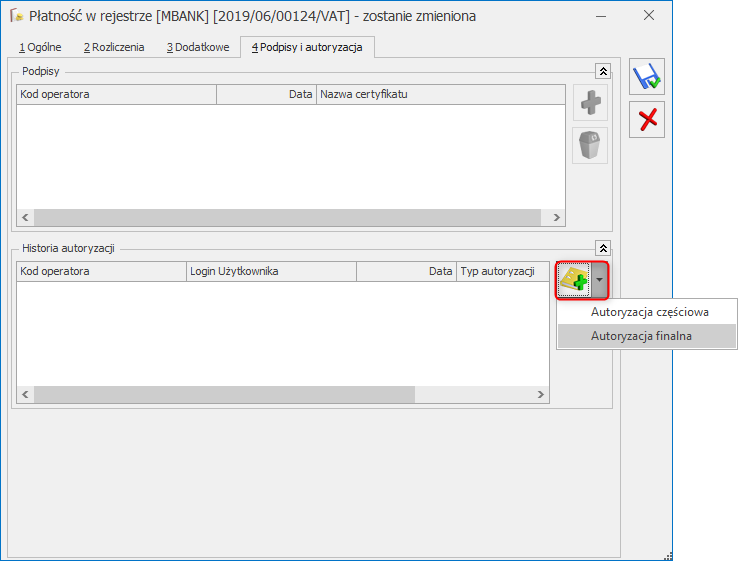
Podpisanie i autoryzacja pojedynczego przelewu możliwe są z poziomu formularza płatności. Operacje te można też wykonać seryjnie dla zaznaczonych zdarzeń. W tym celu będąc w Preliminarzu płatności należy wybrać strzałkę obok przycisku ![]() . Pojawi się dodatkowe menu:
. Pojawi się dodatkowe menu:
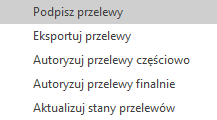
Podpisz przelewy – podpisujemy zaznaczone zdarzenia o statusie Do realizacji.
Eksportuj przelewy – wysyłamy do banku zaznaczone przelewy. Po wybraniu opcji Eksportuj przelewy pojawi się okno Eksportuj przelewy do pliku na którym określamy parametry eksportu. Format wymiany przepisuje się z formularza banku, format wymiany dla MPP nie podlega edycji i jest taki sam jak format wymiany.
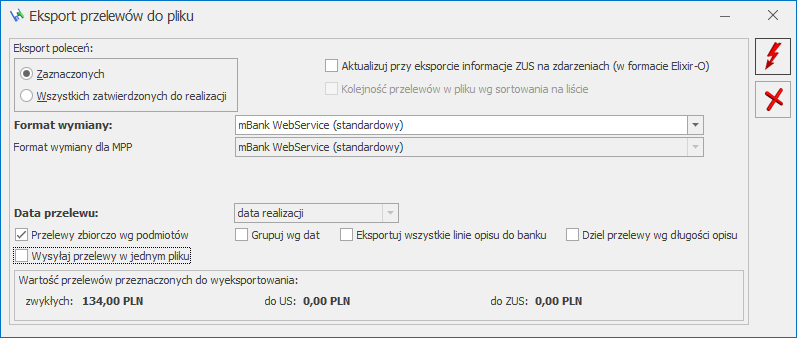
Data przelewu – jako data przelewu zawsze wstawiana jest data realizacji przelewu.
Przelewy zbiorczo wg podmiotów – po zaznaczeniu tej opcji przelewy które nie zostały podpisane zostaną pogrupowane wg podmiotu, numeru rachunku bankowego (wypełnionego na zdarzeniu) oraz waluty i wysyłane jako jeden, zbiorczy przelew. Podpisane przelewy zawsze wysyłane są pojedynczo, nie są grupowane. Po zaznaczeniu opcji Grupuj wg dat utworzonych zostanie tyle zbiorczych przelewów, ile jest różnych dat (terminów płatności/ dat realizacji/ dat dokumentu.
Eksportuj wszystkie linie opisu do banku – parametr jest widoczny po zaznaczeniu Przelewy zbiorczo wg podmiotów. Parametr ten spowoduje, że w zbiorczym przelewie będziemy starali się umieścić wszystkie uzupełnione linie opisu do banku odczytane z agregowanych przelewów.
Dziel przelewy wg długości opisu – parametr jest widoczny po zaznaczeniu Przelewy zbiorczo wg podmiotów. Spowoduje on, że program utworzy dla danego podmiotu kilka przelewów zbiorczych, przy czym na każdym z nich będzie umieszczony pełny opis do banku z przelewów cząstkowych. Parametr Dziel przelew wg długości opisu może być stosowany razem z pozostałymi parametrami dotyczącymi przelewów zbiorczych.
Wysyłaj przelewy w jednym pliku – zaznaczenie tego parametru powoduje, że wysyłając kilka przelewów tworzymy jeden plik xml, w którym zapisujemy wszystkie pojedyncze przelewy. Jeśli parametr nie jest zaznaczony to każdy z tych przelewów zapisywany jest w osobnym pliku.
Eksport uruchamiamy ikoną pioruna ![]() . Eksportowane są zarówno przelewy w PLN jak również w walucie obcej.
. Eksportowane są zarówno przelewy w PLN jak również w walucie obcej.
Jeżeli w preliminarzu płatności wybierzemy rejestr, który obsługuje wymianę danych poprzez usługę sieciową wśród kolumn na liście dostępne są kolumny:
- Data wysłania WebService,
- Komunikat WebService,
- Data komunikatu WebService.
W kolumnach tych zapisywane są informacje przy eksporcie do usługi sieciowej oraz przy każdorazowym sprawdzeniu stanu przelewów w banku.
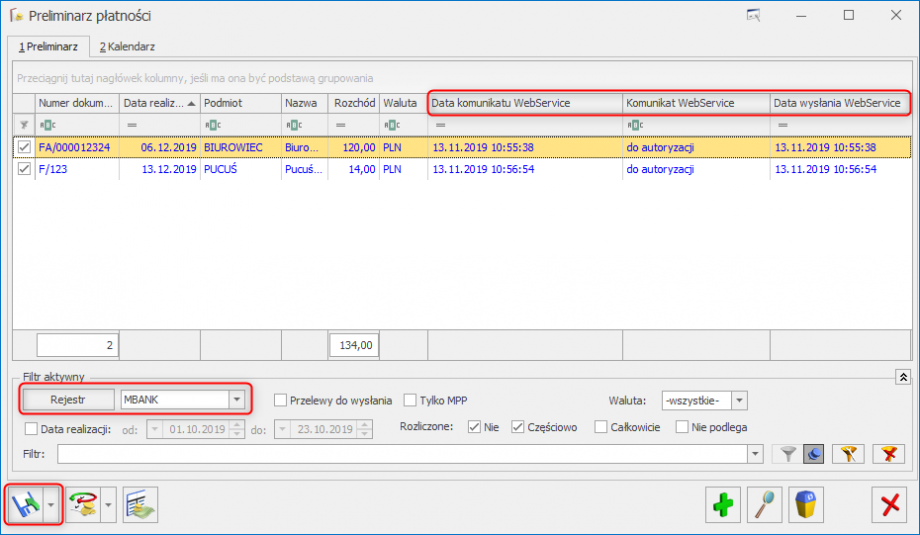
Autoryzuj przelewy częściowo – operacja dostępna jest dla Użytkownika, który korzysta z tokena mobilnego i dotyczy przelewów wysłanych do banku. W sytuacji, gdy przelewy zostały wysłane w jednym pliku autoryzacja dotyczy wszystkich przelewów wchodzących w skład tego pliku (paczki). W banku przelewy będą miały status zautoryzowane częściowo i będą czekały na ostateczne zatwierdzenie.
Autoryzuj przelewy finalnie – operacja dostępna jest dla Użytkownika, który korzysta z tokena mobilnego i wykonywana jest dla przelewów wysłanych do banku. W sytuacji, gdy przelewy zostały wysłane w jednym pliku autoryzacja dotyczy wszystkich przelewów wchodzących w skład tego pliku (paczki). W banku przelewy zostaną skierowane do realizacji.
Aktualizuj stany przelewów – sprawdzenia aktualnego statusu przelewów w banku.
Import za pomocą usługi sieciowej
W Comarch ERP Optima mamy możliwość importu danych z mBanku. Import dotyczy:
- stanu rachunku bankowego
- historii operacji (wyciągów)
Import informacji o stanie rachunku bankowego  można wykonać z poziomu:
można wykonać z poziomu:
- listy rejestrów kasowych/bankowych
- listy zapisów kasowych/bankowych
- preliminarza płatności.
Wyciągi importujemy z listy zapisów kasowych/bankowych.
Na liście zapisów wybieramy rejestr bankowy związany z rachunkiem w mBanku i wskazujemy raport bankowy.
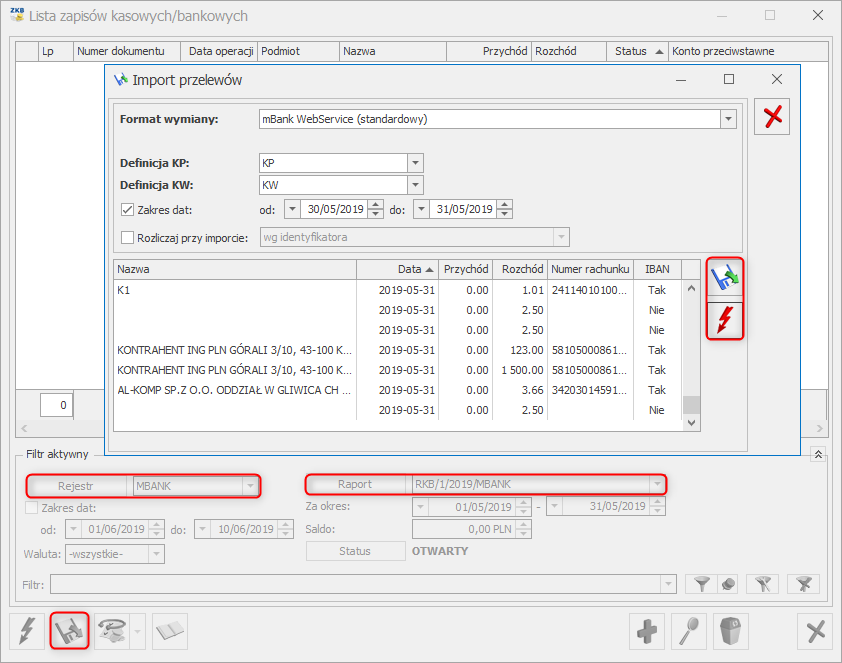
Import uruchamiamy przyciskiem Importuj polecenia przelewu . Na oknie Import przelewów ustalamy parametry importu, czyli:
- wybieramy format wymiany (domyślnie podpowie się format importu ustalony na formularzu banku)
- określamy definicję dla zapisów KP i KW
- ustalamy okres za jaki będą importowane przelewy (domyślnie jest to okres odczytany z raportu bankowego)
- możemy zaznaczyć opcję automatycznego rozliczania płatności przy imporcie
Po ustaleniu parametrów przyciskiem uruchamiamy pobranie danych z banku. W tym momencie na oknie Import danych wyświetli się lista przelewów, które za pomocą przenosimy do Comarch ERP Optima.
Jeżeli wykonany został import wyciągów i potem wykonywany jest ponowny import wtedy importowane są tylko te przelewy, które nie zostały jeszcze zaimportowane. Duplikaty są odrzucane.
Duplikaty sprawdzane są wg następujących kryteriów:
- Data księgowania,
- Numer rachunku kontrahenta,
- Kwota,
- Opis przelewu.
Eksport i import przelewów za pomocą usługi sieciowej
– najczęściej zadawane pytania
- Co należy ustawić w programie Comarch ERP Optima, aby móc skorzystać z Eksport i import przelewów za pomocą usługi sieciowej?
Odpowiedź: Na formularzu banku (Ogólne/ Inne/ Banki) w polach Format eksportu dla przelewów zwykłych oraz Format importu wyciągów bankowych (druga zakładka) należy wskazać format obsługujący wymianę za pomocą usługi sieciowej. Następnie na 3 zakładce [Ustawienia usługi sieciowej] Użytkownik wprowadza ustawienia dotyczące przelewów walutowych oraz określa identyfikator użytkownika w mBanku i sposób logowania (token mobilny lub certyfikat). W przypadku wybrania certyfikatu podpina również odpowiedni certyfikat do komunikacji z bankiem. Na formularzu rejestru bankowego mBanku podajemy również numer identyfikacyjny firmy (DIK).
- Jakie warunki powinny spełniać certyfikaty wykorzystywane podczas wysyłki aby odbyła się ona prawidłowo?
Odpowiedź: Certyfikat komunikacyjny i autoryzacyjny powinny znajdować się w sekcji osobiste, mieć aktualną datę ważności oraz posiadać informację o obsługujących je kluczach prywatnych. Ponadto w przypadku certyfikatu autoryzacyjnego należy poprawnie zainstalować sterowniki urządzenia obsługującego certyfikat po stronie systemu operacyjnego.
Jeśli bank wymaga dodatkowych certyfikatów należy upewnić się czy znajdują się one we właściwych magazynach certyfikatów oraz czy posiadają aktualną datę ważności.
- Czy można zobaczyć w pliku dane które zostały wyeksportowane/zaimportowane z banku?
Odpowiedź: Tak, mamy taką możliwość. W Konfiguracji Stanowiska/ Kasa/Bank/ Parametry możemy zaznaczyć parametr Zapisuj przelewy importowane/eksportowane poprzez usługę sieciową oraz podać katalog w którym będą zapisywały się pliki XML z przelewami które są importowane oraz eksportowane za pomocą usługi sieciowej.

